经验直达:
- ppt中怎么进行短视频的录制
- 怎样录制ppt讲解视频
- wps中ppt怎么录屏
一、ppt中怎么进行短视频的录制
在使用ppt的时候,除了可以制作幻灯片,我们还可以来录制短视频,具体应如何操作呢?接下来就由小编来告诉大家 。
具体如下:1. 第一步,准备好要录制的幻灯片文档,打开后,点击上方菜单栏中的幻灯片放映选项 。
2. 第二步,在幻灯片放映工具栏中,点击录制幻灯片演示选项,然后在弹出的窗口中,勾选幻灯片和动画计时选项,再点击开始录制按钮 。
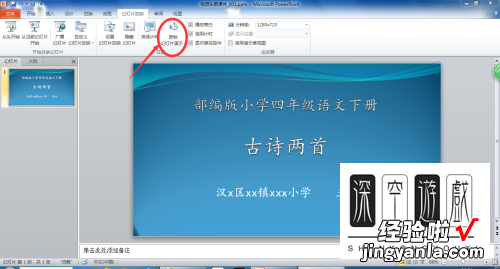
3. 第三步 , 点击开始录制按钮后,就可以开始录屏,使用鼠标左键,逐页播放幻灯片直至结束 , 播放至最后一张幻灯片时,会弹出是否保留新的排练时间的对话框,点击对话框中的是按钮 , 即可退出录屏模式 。
4. 第四步,我们需要对录制的视频进行带格式的保存操作,就是点击左上角的文件选项 。
5. 第五步,在文件菜单中,点击另存为选项 。
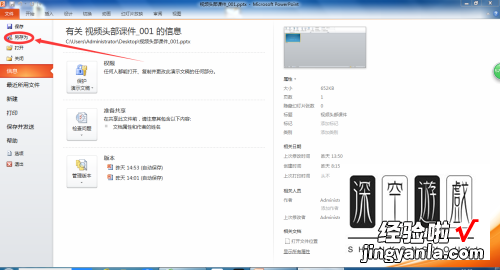
6.第六步,在弹出的另存为对话框中,将保存类型设置为Windows视频格式 。
7.第七步 , 设置文件的保存路径,并设置文件名称,再点击保存按钮,然后就可以在保存的位置,看到刚刚录制的视频了 。
二、怎样录制ppt讲解视频
要录制ppt讲解视频需要进入幻灯片放映选项卡,windows电脑、mac电脑的操作步骤相同 , 本答案通过win10电脑进行操作演示,需通过3个步骤来操作完成 , 下面是具体操作介绍:
点击幻灯片放映 。
点击幻灯片放映选项卡 。
点击录制幻灯片演示 。
找到并点击录制幻灯片演示功能 。
点击开始录制 。
最后点击弹窗中的开始录制即可 。
“ppt是PowerPoint的简称,一般指微软公式的演示文稿软件,MicrosoftOfficePowerPoint 。可以用于会议等情况演示使用 。在电脑中新建ppt文件之后新建空白幻灯片;在幻灯片中设置幻灯片的内容和效果等;放映幻灯片即可演示自己的ppt文稿 。”
三、wps中ppt怎么录屏
【ppt中怎么进行短视频的录制-怎样录制ppt讲解视频】wps中ppt录屏步骤:
1、打开WPS软件打开事先准备好的PPT;
2、打开PPT,进入wps主页;
3、左上角点击“WPS”,直接点击另存为,看到文件名与文件类型 , 点击文件类型,弹出下拉框,找到视频格式,这里有两种视频格式 。最后点击保存即可 。
拓展知识:
WPSforAndroid是WPSOffice的安卓版,WPSOffice是一款办公软件套装 , 可以实现办公软件最常用的文字、表格、演示等多种功能 。内存占用低,运行速度快,体积小巧 。具有强大插件平台支持 , 免费提供海量在线存储空间及文档模板,支持阅读和输出PDF文件,全面兼容微软Office97、2010格式 。
